De moeilijkheid van een Minecraft-kaart ontgrendelen

Minecraft 1.8 introduceerde een nieuwe feature map-functie: de mogelijkheid om de moeilijkheidsgraad van de kaart permanent te vergrendelen. Hoewel het een geweldige manier is om je aan te moedigen om te spelen zonder vals te spelen, is het ook frustrerend als de moeilijkheid is vergrendeld bij een instelling die je niet wilt. Lees verder terwijl we je laten zien hoe beide de instelling permanent wijzigen en ontgrendelen.
Wat is de moeilijkheidsgraad?
De kans is groot dat je dit artikel hebt gevonden via een zoekopdracht, je weet precies wat de moeilijkheidsgraad is en jij ' ben klaar om er vanaf te komen. Om iedereen op de hoogte te brengen: de moeilijkheidsgraad is een functie die is geïntroduceerd in Minecraft 1.8 waarmee spelers permanent de moeilijkheidsgraad van een niet-cheat-enabled overlevingsspel kunnen vergrendelen.
De functie is geïntroduceerd nadat spelers erom vroegen het voorkomt dat je de moeilijkheidsgraad verandert om aan een harige situatie te ontsnappen. Dus als je het spel hebt laten overleven, geen cheats en harde moeilijkheid, kun je de moeilijkheidsgraad van het spel niet zomaar omdraaien om jezelf te redden (bijvoorbeeld het veranderen in een "Peaceful" moeilijkheidsgraad om alle monsters te dwingen om despawn nadat je jezelf hopeloos verloren en uitgehongerd in een verlaten mijnschacht bent).
Standaard is de moeilijkheidsgraad van het spel niet geblokkeerd, maar je kunt de instelling hiervoor vinden door op de "ESC" -toets te drukken om het instellingenmenu te openen en dan navigeert u naar het submenu "Opties".
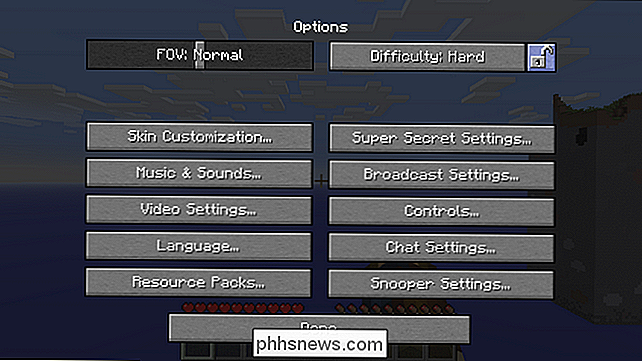
De moeilijkheidsgrendel (zoals te zien in het blauw hierboven) bevindt zich direct naast de moeilijkheidsselectieknop. Zodra u op die vergrendelknop drukt en uw keuze bevestigt, kan de moeilijkheidsgraad voor de kaart niet worden gewijzigd met de instellingen in het menu en kan deze alleen worden gewijzigd door spelvalletjes in te schakelen via een soort sluipende truc of door het feitelijke spelbestand te bewerken. Laten we nu beide methoden eens bekijken.
De moeilijkheidsgraad met de LAN-truc wijzigen
Als je alleen de moeilijkheidsgraad wilt veranderen en het je niet uitmaakt of je hem ook ontgrendelt, is er een trucje dat vertrouwt op je spel openen om te spelen op het lokale LAN. Het maakt niet uit of je niet echt met een andere persoon speelt (of dat er nog een andere computer in je netwerk is). Wanneer je een spel opent voor LAN-spel, krijg je de mogelijkheid om zowel de spelmodus (bijv. Overleven naar Creatief) en de mogelijkheid te geven cheats in en uit te schakelen.
Laten we eerst eens kijken bij de moeilijkheidsgraad op onze testwereld.

Momenteel is deze ingesteld op "Hard" en vergrendeld. Er is geen manier om de opties te veranderen met de menu's in de game en klikken op het slotpictogram of de moeilijkheidsselectieknop levert geen resultaat op. Het is tijd om de oude open-to-LAN-truc uit te voeren om het slot te omzeilen.
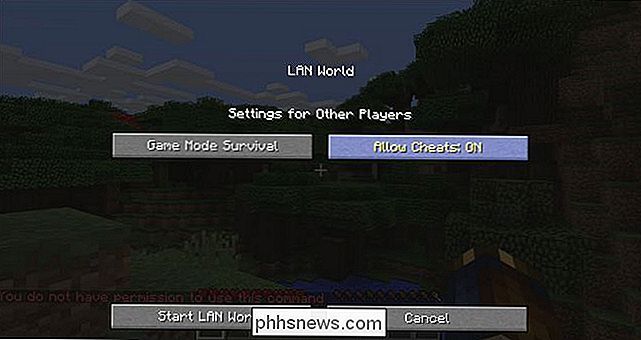
Hiervoor drukt u op de "ESC" -toets om het instellingenmenu te openen, klikt u op "Openen voor LAN" en vervolgens wanneer gepresenteerd selecteer de optie LAN-spel "Cheats toestaan: AAN" zoals te zien is in de bovenstaande schermafbeelding.
Zodra cheats zijn ingeschakeld, kunt u console-opdrachten gebruiken om ondanks het slot de moeilijkheidsgraad te wijzigen. Keer terug naar het spel en druk op de "T" -toets om de chatbox / console te openen.

Voer het commando "/ difficult peaceful" in om de moeilijkheidsgraad te wijzigen. (De aanduidingen voor moeilijkheidsniveaus zijn respectievelijk "vreedzaam", "eenvoudig" en "moeilijk", of "0," "1," "2,".)
Wanneer u nu opnieuw in het instellingenmenu kijkt, Ik zal vaststellen dat de moeilijkheidsgraad is aangepast op basis van je console-opdrachtparameter.

Houd er echter rekening mee dat de moeilijkheidsgraad nog steeds is vergrendeld. Buiten het openen van je spel op het LAN en het inschakelen van cheats, elke keer dat je het spel herstart om de gewenste wijzigingen aan te brengen, kun je het moeilijkheidsniveau niet aanpassen.
Als je maar één verandering wilt maken, zoals als je ontdekt dat je de hogere moeilijkheidsgraad niet leuk vindt en deze gewoon permanent naar een lager niveau wilt bellen, is deze truc perfect en heb je geen externe software nodig; de verandering zal na verloop van tijd blijven bestaan, zelfs als je het spel verlaat en de open-naar-lan-cheatmodus die je hebt ingeschakeld, verliest. Als je het slot zelf wilt ontgrendelen (en niet alleen de instelling achter de schermen wilt aanpassen met een console-opdracht), moet je een Minecraft-leveleditor gebruiken.
De moeilijkheidsgraad ontgrendelen
Hoewel de eerder geschetste no-extra-software truc waarschijnlijk voldoende zal zijn voor de meeste mensen die slechts één keer de moeilijkheidsgraad willen veranderen, voor degenen onder u die graag de moeilijkheidsgraad tijdens het vliegen aanpassen zonder gebruik te maken van de console cheat-opdrachten dan is een meer permanente oplossing op zijn plaats.
GERELATEERD: Hoe een Minecraft-wereld van Survival naar Creative naar Hardcore
te veranderen Om permanente wijzigingen in de vergrendelingsmodus aan te brengen, moet je het eigenlijke spelbestand bewerken , de level.dat. Je kunt het bestand niet gewoon in een teksteditor slaan, omdat Minecraft een specifieke opmaak gebruikt die bekend staat als Named Binary Tag (NBT). Daartoe moeten we een beroep doen op een tool die je misschien nog zou herinneren van een eerdere Minecraft-tutorial, Hoe een Minecraft-wereld van Survival naar Creative in Hardcore, NBTExplorer veranderen.
NBTExplorer is een gratis platformoverschrijdend platform dat speciaal is ontworpen om Minecrafts te bewerken Op NBT gebaseerde spelbestanden. Je kunt versies voor Windows, Mac en Linux vinden op de GbHub-pagina van NTBExplorer of lees er meer over in de officiële thread op de Minecraft-forums. Opmerking: Hoewel deze techniek zeer veilig is en je gegevens waarschijnlijk niet zullen corrumperen,
maak altijd een back-up van uw wereldgegevens voordat u deze bewerkt. Als u niet weet hoe u dit moet doen, raadpleegt u onze gids voor het maken van back-ups van Minecraft-gegevens hier. Download en voer de toepassing uit. Standaard zoekt het naar wereldgegevens in uw standaard Minecraft-map, maar als u een opslag buiten de standaardmap wilt bewerken, kunt u er altijd naar zoeken met de opdracht Bestand -> Openen om het bestand te zoeken.
Onze test wereld voor deze tutorial heet, creatief genoeg, "Lock Test I". Om toegang te krijgen tot de instelling voor de moeilijkheidsgraad, vouwt u zowel de invoer voor het opslagbestand dat u wilt bewerken uit en de daaropvolgende invoer voor "level.dat" zoals te zien in de onderstaande schermafbeelding.
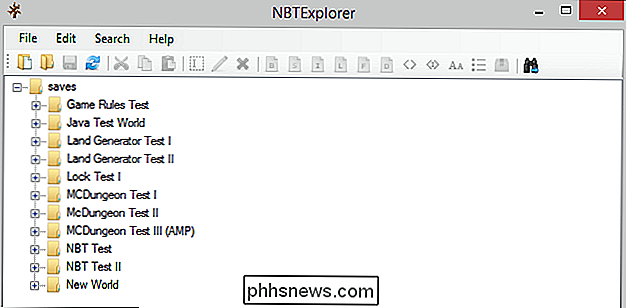
De invoer die wij zoeken, onder de tientallen gevonden in het level.dat-bestand, staat helemaal bovenaan: "DifficultyLocked." De standaardwaarde is "0" of ontgrendeld; het verschuift naar "1" wanneer je de moeilijkheidsgraad in het spel vergrendelt.
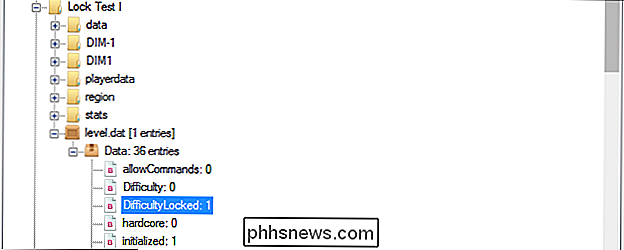
Om de moeilijkheidsgraad permanent te ontgrendelen, dubbelklik eenvoudig op het "DifficultyUnlocked" -item en bewerk de "1" naar een "0". Wanneer je klaar bent, zorg er dan voor dat je de wijzigingen opslaat via Bestand-> Opslaan (CTRL + S of de equivalente sneltoets op je systeem). Laten we onze game terug laden en de moeilijkheidsgraad controleren.
De moeilijkheidsgraad-instelling is ontgrendeld en we zijn vrij om de moeilijkheidsgraad te veranderen zonder gebruik te maken van console-opdracht of bestandsbewerking.

Heb een Minecraft-vraag groot of klein ? Stuur ons een e-mail op en we zullen ons best doen om deze te beantwoorden.

De hoogte van het Google-toetsenbord aanpassen op Android
Google-toetsenbord krijgt steeds meer geavanceerde aanpassingsfuncties, waarbij de meest recente versie de optie biedt om de hoogte van het toetsenbord te wijzigen (naast andere aanpassingen). Als je ooit "man" hebt gedacht, zou ik zo veel sneller kunnen typen als dit toetsenbord een bit groter was "of" ik zou graag wat meer van het scherm willen zien, dit toetsenbord is gewoon te lang!

Hoe OS X's iCloud-foto's en -video's uit te schakelen
De nieuwe Foto-app van Apple overbrugt de kloof tussen Macs en iOS-apparaten met fotosynchronisatie met iCloud. Het is een geweldige kleine functie, maar het is veilig om te zeggen dat sommige mensen het misschien niet willen. Het gemak van delen van iCloud-foto's is niet meteen duidelijk tenzij u meerdere Apple-apparaten gebruikt, zoals een iPhone, een iPad of een Mac.



